
方正Q1180高拍仪驱动2.1.5.0 最新版下载
 资源下载页
资源下载页
- 评分:★★★☆☆
- 时间:暂无
- 大小:32.9MB

 资源下载页
资源下载页
方正Q1180高拍仪驱动最新版是一款十分不错的高拍仪驱动,方正Q1180高拍仪驱动最新版的功能出色实用,能够帮助大家有效解决设备不能扫描识别的问题,不仅如此,方正Q1180高拍仪驱动官方版还为大家提供了增强功能,支持条码和文字识别、复印及纠偏、图像美化等操作。 方正Q1180高拍仪驱动产品参数 型号:Q1180 产品类型:高拍仪 扫描光源:自然光与自带全新超高LED补光灯 接口类型:USB接口,2.0 主摄像头参数:3664×2744(1000万像素) 副摄像头参数:1600×1200(200万像素)(选配) 最大分辨率:4000×3000dpi 扫描幅面:A3 输出文件格式:JPEG,TIFF,BMP,PDF等 方正Q1180高拍仪驱动主要功能 1、方正Q1180高拍仪驱动官方版具有条码和文字识别功能 2、复印及纠偏功能 3、图像美化功能 4、添加水印及双面合并功能 5、自动裁切多图像 6、拉伸结构及拍人像功能 方正Q1180高拍仪驱动安装说明 1、将方正Q1180高拍仪与电脑正常连接,开启高拍仪电源 2、在PC下载网下载方正Q1180高拍仪驱动最新版,解压后,双击运行exe安装文件 3、进入欢迎界面,点击下一步 4、选择安装目录,点击下一步 5、设置快捷方式的安装位置,建议安装在D盘,设置好之后点击下一步 6、选择附加任务,点击下一步 7、点击安装,等待程序安装完成即可 8、正在安装,请耐心等待...... 9、驱动安装完成之后,重启电脑,方正Q1180高拍仪就可以正常工作了 方正Q1180高拍仪驱动常见问题 一、 如何提高 OCR 识别率? OCR 功能识别率取决于文字与背景的对比度和清晰度,在两个条件都达到一定要求的情况下 一般可达 95%以上,同时保证以下条件: 1、裁切只有文字的部分图片; 2、尽量保证文字不倾斜(如果倾斜,请先旋转图片); 3、拍摄时调整视频属性提高文字清晰度。 二、如何编辑文本文件? 对需要编辑的文件拍照后进行文字识别后,可以直接对文档进行编辑。 三、如何更好的自动切边? 为要得到的较好的自动切边效果,拍摄时需背景和拍摄温度有一定色差,推荐使用黑底板拍摄文档 四、采集的图片占用磁盘空间偏大,要如何操作才可以使图片占用磁盘空间变小 1、点击【系统参数】,调节图片质量,JPG 图像质量越低,生成的图片占用的磁盘空间越小 2、点击【系统参数】调节图片分辨率 3、使用切边功能 4、以上操作组合使用 五、无法找到设备? 1、设备未连接,请连接设备 2、设备已连接,但是仍出现此情况,原因可能是设备已经被其他进程占用需要关闭其他视频软件或者 USB 口,若仍有问题尝试换个 U 口再打开软件 六、设备连接但是软件视频预览区无法成像 软件可以打开说明硬件已经被识别并连接上了,先确保拍摄仪上的灯是否是亮的(蓝色灯),没亮说明拍摄仪已损坏,如果是亮的,则原因是没有视频数据流传输,可用以下方法尝试解决: 1、换个 USB 接口连接拍摄仪 2、换一条数据线连接拍摄仪和 USB 3、更新系统的USB 驱动 4、显示器的颜色质量确保为 32 位 七、设备管理器中图像处理设备出现黄色问号和感叹号怎么办? 1、请更新USB 驱动,可用专门的驱动更新软件更新或 2、请重复插拔 USB 数次并重启 1 次 八、无法扫描条码 1、确认拍摄物有条码 2、拍摄出来的图片质量太低,请将图片质量调高 方正Q1180高拍仪驱动更新日志 1.细节更出众! 2.BUG去无踪

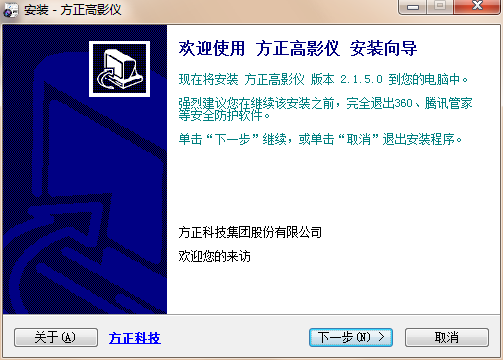
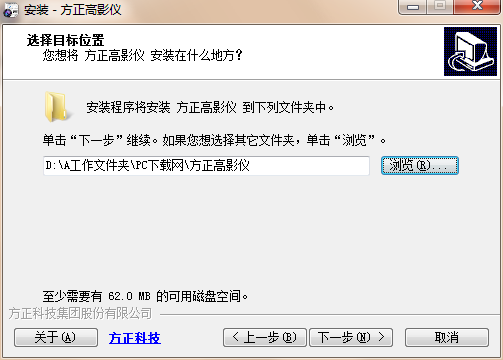
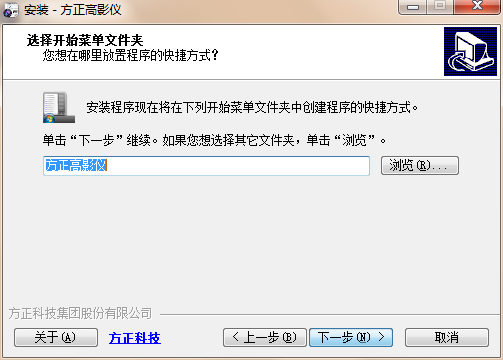
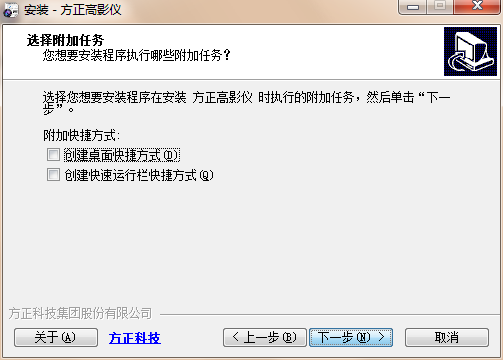
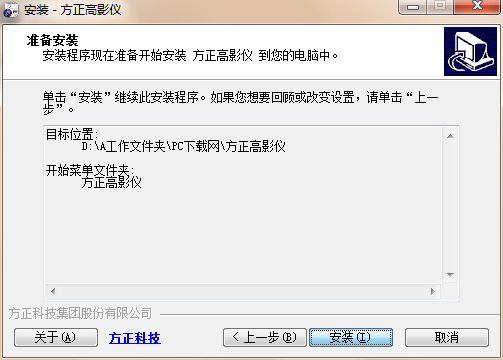
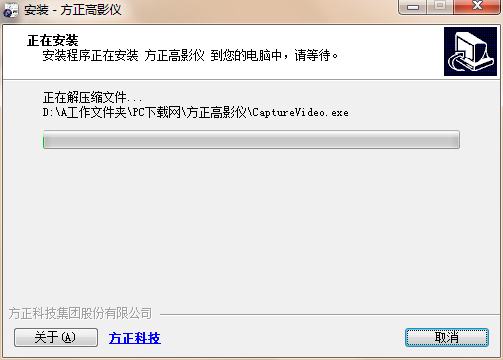
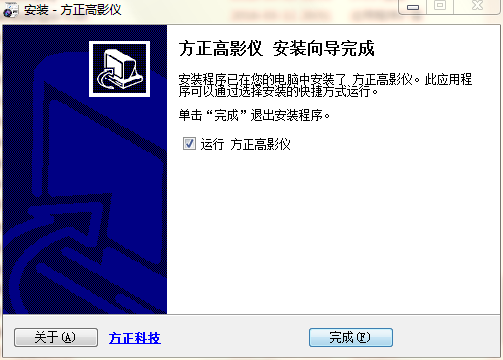
 格式工厂官方免费版(格式工厂官网
格式工厂官方免费版(格式工厂官网
 Conexant HD Audio音频驱动8.66.16.50 正式
Conexant HD Audio音频驱动8.66.16.50 正式
 注册表编辑器(Registrar Registry Manag
注册表编辑器(Registrar Registry Manag
 键盘连点器官方下载(键盘连点器下
键盘连点器官方下载(键盘连点器下
 virtualBox中文版下载 v6.1.26官方版(
virtualBox中文版下载 v6.1.26官方版(
 电脑硬件压力测试工具(StressMyPC)下
电脑硬件压力测试工具(StressMyPC)下
 局域网共享软件下载 v7.2绿色版(一
局域网共享软件下载 v7.2绿色版(一
 D3DX9(39.dll下载 _d3dx9_39.dll 64位下载下
D3DX9(39.dll下载 _d3dx9_39.dll 64位下载下
 游戏变速齿轮(qq游戏变速齿轮下载
游戏变速齿轮(qq游戏变速齿轮下载
 win7优化大师官方免费下载(win7优化
win7优化大师官方免费下载(win7优化
 码字精灵官方下载(码字精灵下载
码字精灵官方下载(码字精灵下载
 xapofx1(5.dll下载 下载)
xapofx1(5.dll下载 下载)
 完美卸载软件(完美卸载下载 v31.1
完美卸载软件(完美卸载下载 v31.1
 d3dx9 43.dll 64位下载(d3dx9_43.dll下载
d3dx9 43.dll 64位下载(d3dx9_43.dll下载
 小白一键重装系统工具(小白一键重
小白一键重装系统工具(小白一键重